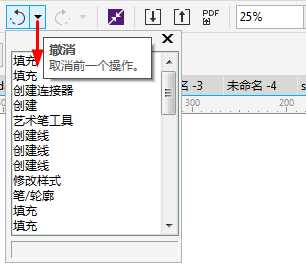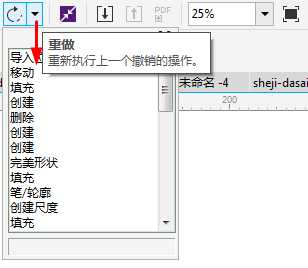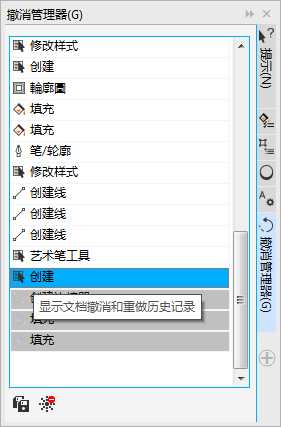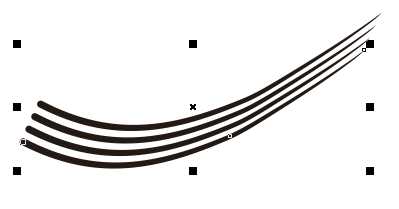CDR X8怎么进行撤销、重做与重复操作呢?
平面设计 发布日期:2024/9/24 浏览次数:1
正在浏览:CDR X8怎么进行撤销、重做与重复操作呢?
使用CorelDRAW在创作的过程中,当出现误操作,您可以从最近的操作开始,撤消您在绘图中执行的操作。如果不喜欢撤消某一操作后的结果,可以重做该操作。还原为上次保存的绘图版本还可让您移除一个或多个操作。或者可以重复进行某些已应用于对象的操作(如延展、填充、移动和旋转),以产生更加强烈的视觉效果。
一、撤销操作
1. 单击“编辑>撤销上一步”命令,可以撤销最近的一次操作,将其还原到上一步操作状态,连续操作,直到撤销到想要的样子。也可以在标准工具栏上单击“撤销” 按钮,每点一次,则向后撤销一步(快捷键Ctrl+Z)。
按钮,每点一次,则向后撤销一步(快捷键Ctrl+Z)。
2. 单击“撤销”按钮左侧的倒三角按钮, 在弹出的面板中可以选择需要撤销到的步骤,如图所示。关于撤销操作的详情,可参阅CDR如何自定义撤消步数?
二、重做操作
1. 在标准工具栏上单击“重做” 按钮,可以将撤销的步骤进行恢复,在CorelDRAW菜单栏选择“编辑>重做”命令,或按Ctrl+Shift+Z快捷键。
按钮,可以将撤销的步骤进行恢复,在CorelDRAW菜单栏选择“编辑>重做”命令,或按Ctrl+Shift+Z快捷键。
2. 单击“重做”按钮左侧的倒三角按钮,在弹出的面板中可以选择从哪重做,或全部重做,如图所示。
撤销或重做一系列操作可单击“编辑>撤销管理器”,在“撤销管理器”泊坞窗中,它能够显示文档撤销和重做历史记录。单击要撤消的所有操作之前的操作,或单击要重做的上一个操作。
三、重复操作
使用“重复”命令, 可以再次对所选对象进行上一次的操作。例如,将一个图形进行向下偏移复制,那么执行“编辑>重复再制”命令即可使图形再次以其复制路线进行再制,如图所示。
重复再制命令不仅仅只针对再制,可以重复进行某些已应用于对象的操作(如延展、填充、移动和旋转),以产生更加强烈的视觉效果。
以上就是CDR X8怎么进行撤销、重做与重复操作方法介绍,操作很简单的,大家学会了吗?希望这篇文章能对大家有所帮助!下一篇:CDR怎么用手绘进行涂鸦?
荣耀猎人回归!七大亮点看懂不只是轻薄本,更是游戏本的MagicBook Pro 16.
人们对于笔记本电脑有一个固有印象:要么轻薄但性能一般,要么性能强劲但笨重臃肿。然而,今年荣耀新推出的MagicBook Pro 16刷新了人们的认知——发布会上,荣耀宣布猎人游戏本正式回归,称其继承了荣耀 HUNTER 基因,并自信地为其打出“轻薄本,更是游戏本”的口号。
众所周知,寻求轻薄本的用户普遍更看重便携性、外观造型、静谧性和打字办公等用机体验,而寻求游戏本的用户则普遍更看重硬件配置、性能释放等硬核指标。把两个看似难以相干的产品融合到一起,我们不禁对它产生了强烈的好奇:作为代表荣耀猎人游戏本的跨界新物种,它究竟做了哪些平衡以兼顾不同人群的各类需求呢?
人们对于笔记本电脑有一个固有印象:要么轻薄但性能一般,要么性能强劲但笨重臃肿。然而,今年荣耀新推出的MagicBook Pro 16刷新了人们的认知——发布会上,荣耀宣布猎人游戏本正式回归,称其继承了荣耀 HUNTER 基因,并自信地为其打出“轻薄本,更是游戏本”的口号。
众所周知,寻求轻薄本的用户普遍更看重便携性、外观造型、静谧性和打字办公等用机体验,而寻求游戏本的用户则普遍更看重硬件配置、性能释放等硬核指标。把两个看似难以相干的产品融合到一起,我们不禁对它产生了强烈的好奇:作为代表荣耀猎人游戏本的跨界新物种,它究竟做了哪些平衡以兼顾不同人群的各类需求呢?